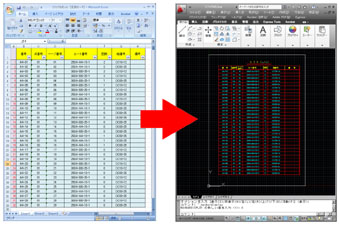AutoCADの作表をExcelにお願い!
AutoCADで表の入力をするとき、
「Excelだったらなぁ」と恨めしく思うことありませんか?
「並び変え(ソート)したいな」
「連続でカウントするだけなのに」
「合計…。」
Excelだったら簡単に出来ることが、AutoCADは難しかったりします。
そんな時はAutoCADの表を使って、Excelとリンクをしてみましょう。
①Excelに作表します。
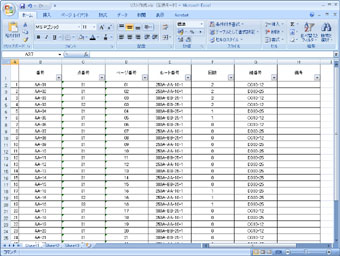
②名前を付けて保存します。
③AutoCADで表を作ります。
作成→表→挿入オプション→
データリンクから開始→データリンクマネージャを起動
→新しいExcelデータリンクを作成

→名前を付けます。
→ファイルを参照。
→リンクオプションを「範囲にリンク」にして参照セルを入力します。
→OK→表を張付け、大きさを調整します。
線の色などは表のスタイルで変更出来ます。
→文字の大きさ位置などは、左上のセルをクリックして、
「Shift」を押しながら右下をクリックし、プロパティで内容を変更します。
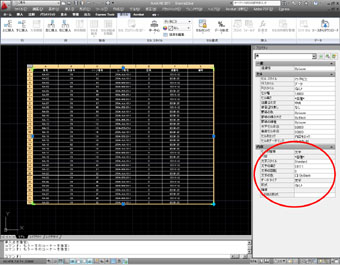
④Excelで表を修正した場合は上書き保存後、
AutoCADの表を右クリックして「表のデータリンクを更新」です。
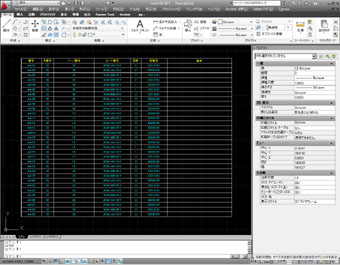
また、CADデータを納品する場合など、リンクから外したい時には、
表を分解すれば、線分とマルチテキストになります。
※マルチテキストを分解すると文字になります。